Excel 2016: Как да заключите или отключите клетки

Научете как да заключвате и отключвате клетки в Microsoft Excel 2016 с този урок.
Режимът DEP или Data Execution Prevention може да причини проблеми в някои приложения, но може да е необходим, за да работят определени функции. Ето как да активирате или деактивирате режима DEP във всяко приложение на Microsoft Office 2016 или 2013.
Забележка: Само 32-битовите версии на Microsoft Office ще имат опции за настройка на DEP. 64-битовите версии на Microsoft Office винаги ще имат наложен DEP и няма да имат тази опция.
Изберете “ Файл ” > “ Опции “.
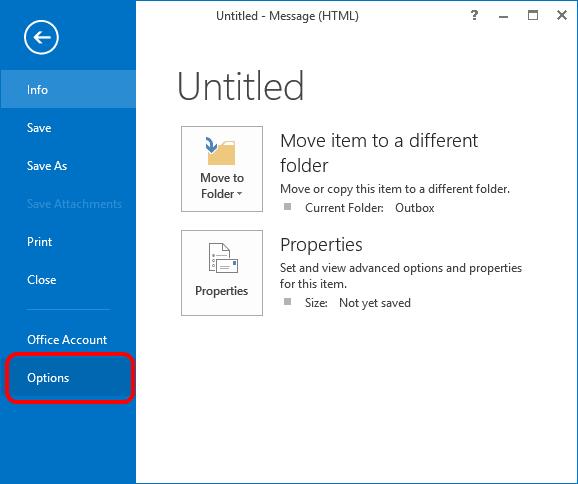
Изберете „ Център за доверие “ > „ Настройки на центъра за доверие… “
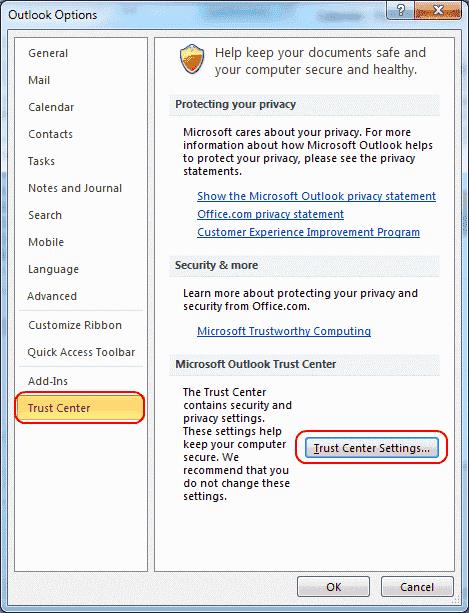
Изберете „ DEP Settings “ в левия панел. Можете да поставите отметка в режима „ Активиране на предотвратяване на изпълнение на данни “, за да го включите, или да премахнете отметката, за да го изключите.
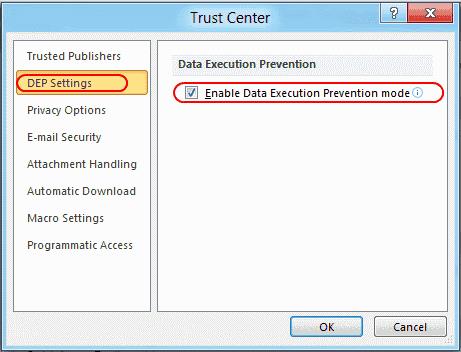
Изберете “ Файл ” > “ Опции “.
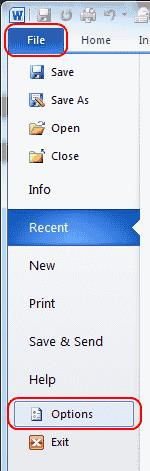
Изберете “ Център за доверие ” > “ Настройки на центъра за доверие... “
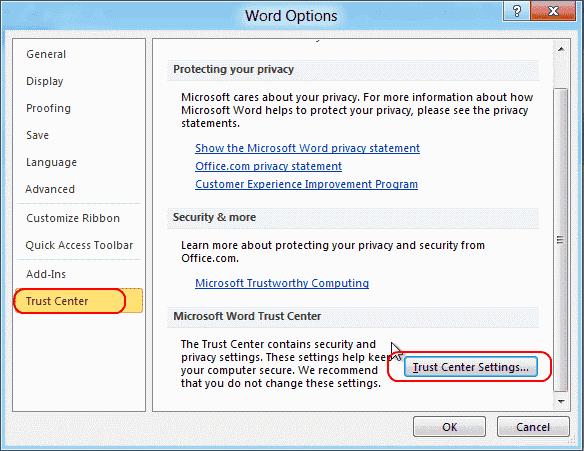
Изберете „ Защитен изглед “, след което отметнете „ Активиране на режима за предотвратяване на изпълнение на данни “, за да го включите, или премахнете отметката, за да го изключите.
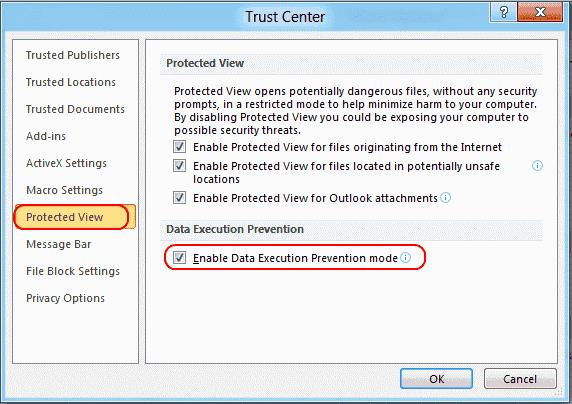
Научете как да заключвате и отключвате клетки в Microsoft Excel 2016 с този урок.
Разрешете често срещана грешка в Microsoft Office 2013 или 2016 при използване на клипборда,
Как да активирате или деактивирате настройката DEP в Microsoft Outlook 2016 или 2013.
Как да предотвратите показването на програмата за проверка на съвместимостта в Microsoft Excel.
Как да активирате или деактивирате показването на формули в клетки в Microsoft Excel.
Как да маркирате дублирани или уникални клетки в Microsoft Excel 2016 или 2013.
Ако Office казва, че исканото от вас действие не може да бъде извършено, обновете и ремонта на Office Suite. Ако проблемът продължава, преинсталирайте Office.
Искате ли да активирате или деактивирате опцията за автоматично възстановяване или автоматично запазване? Научете как да активирате или деактивирате функцията за автоматично възстановяване в Word 2019 или Microsoft 365.
Научете как да създадете макрос в Word, за да улесните изпълнението на най-често използваните функции за по-кратко време.
Какво да направите, когато получите предупреждение, че вашата пощенска кутия в Microsoft Outlook е надхвърлила лимита си за размер.
Урок как да настроите Microsoft PowerPoint 365 да проиграва вашата презентация автоматично, като зададете време за напредване на слайдовете.
Наръчник, който показва методите, които можете да използвате за активиране или деактивиране на добавки или плъгини в Microsoft Outlook 365.
Този урок описва как да добавите номера на страниците към документи в Microsoft Word 365.
Научете как да заключвате и отключвате клетки в Microsoft Excel 365 с този урок.
Microsoft Word 2016 ли пише върху вече съществуващ текст? Научете как да коригирате проблема с "заменянето на текст в Word" с прости и лесни стъпки.
Урок, който помага с проблеми, при които електронните таблици на Microsoft Excel не изчисляват точно.











